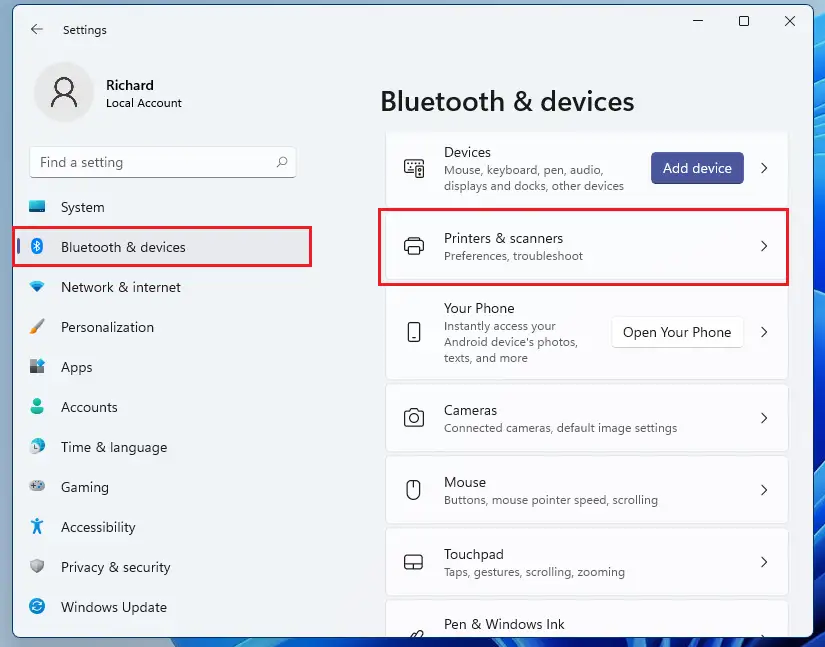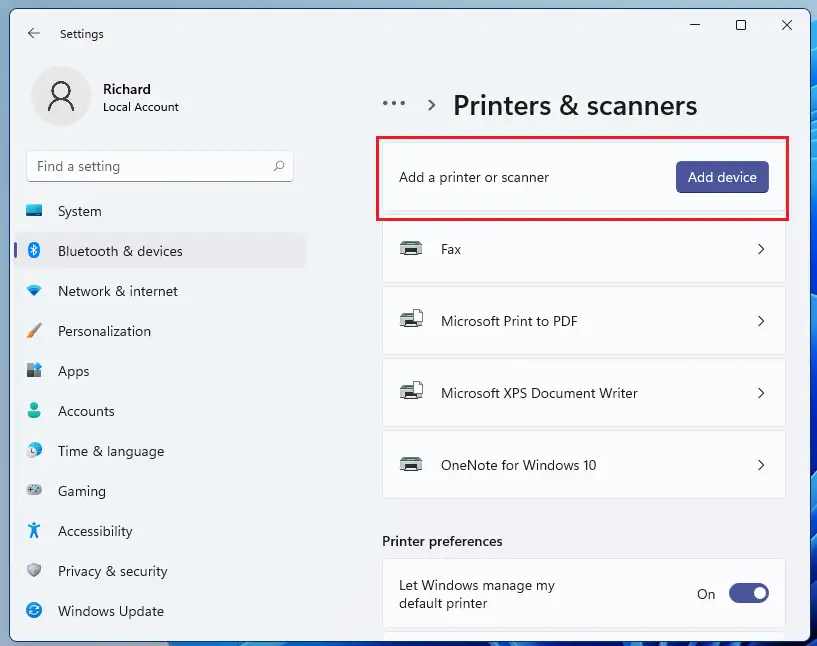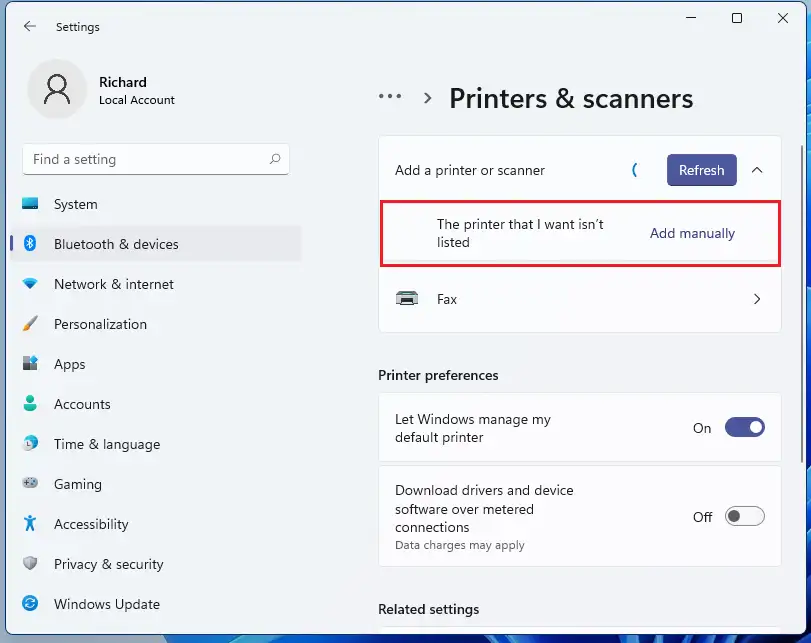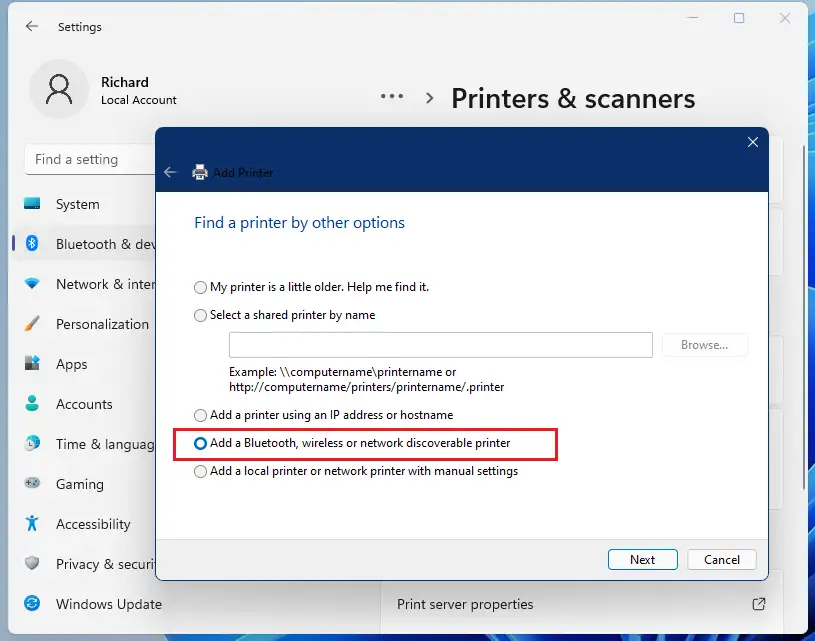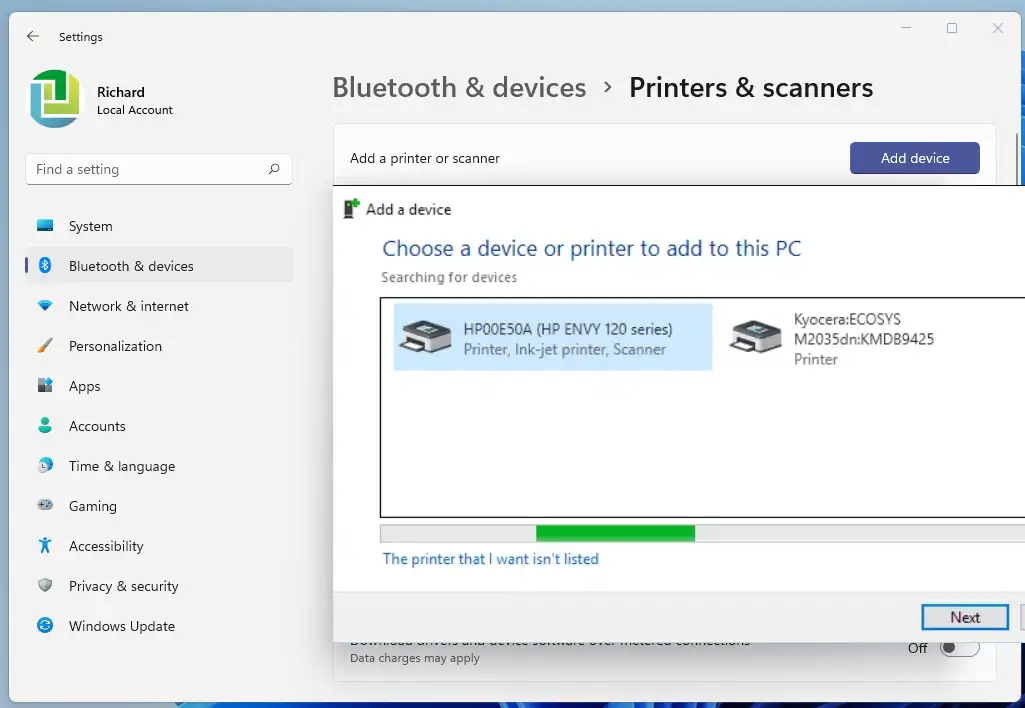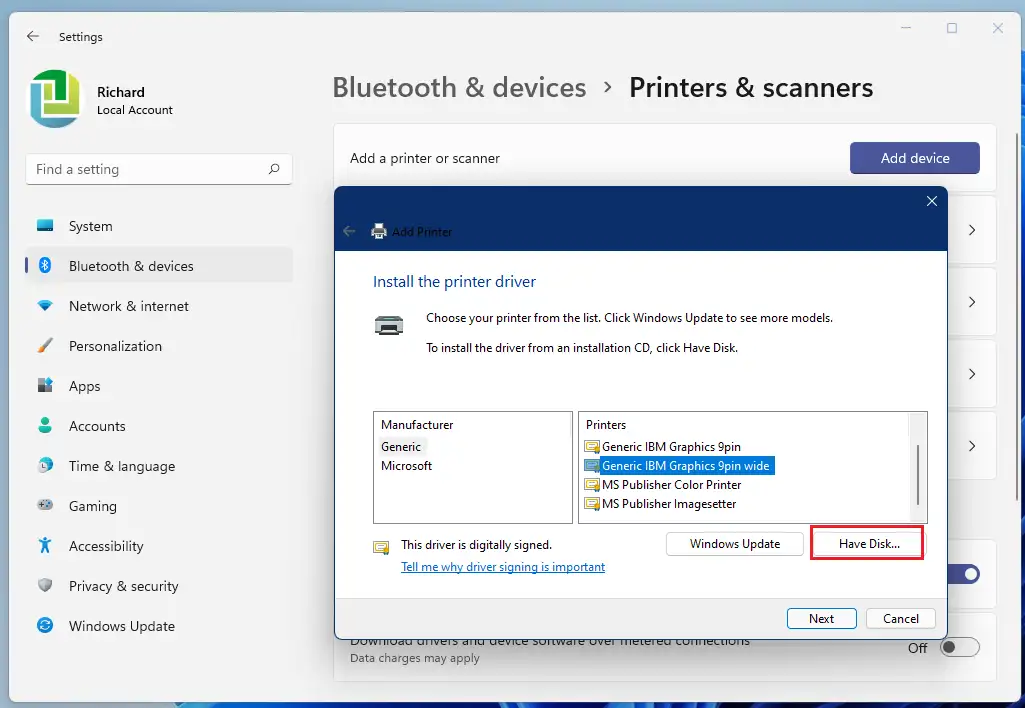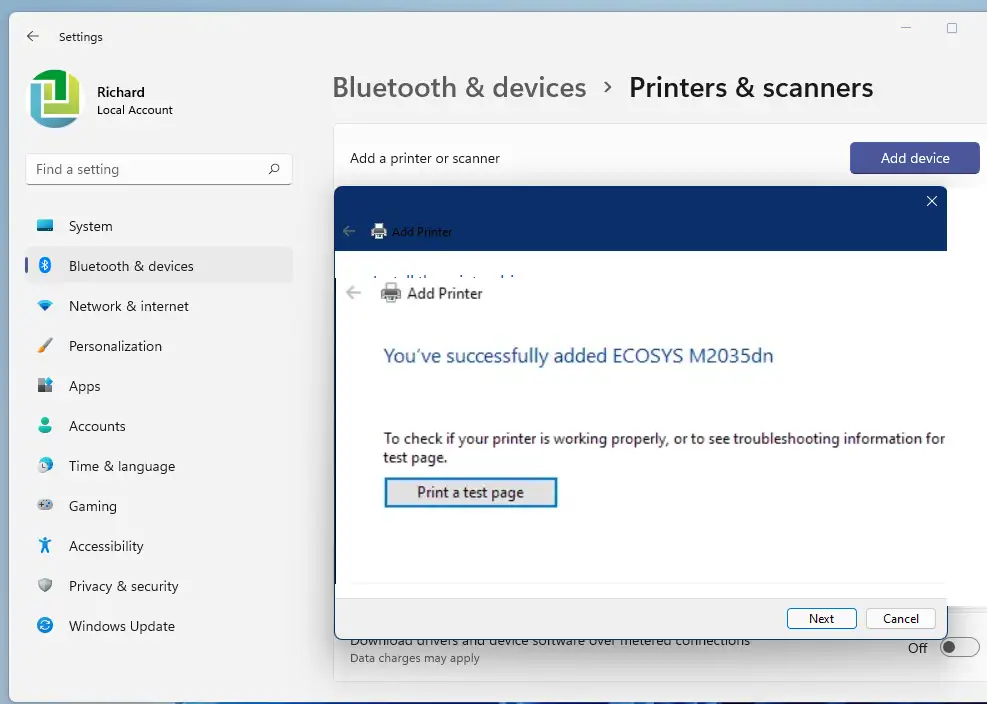Hierdie artikel wys jou stappe om 'n Wi-Fi-drukker by Windows 11 by te voeg. As jou drukker draadlose verbinding ondersteun, kan jy dit by Windows voeg en dadelik begin druk.
Baie nuwe drukkers kom met Windows 11-ondersteuning, so jy hoef dalk nie bykomende drukkersagteware te installeer om hulle te laat werk nie. As die drukker nie werk wanneer dit aan Windows gekoppel is nie, moet jy dalk drukkersagteware installeer om te werk.
Gewoonlik is die draadlose drukker reeds aan jou draadlose tuisnetwerk gekoppel. As jy 'n nuwe Wi-Fi-drukker het wat nie by jou tuisnetwerk gevoeg is nie, verwys na die drukker se hulphandleiding om te leer hoe om dit aan jou Wi-Fi-huisnetwerk te koppel. Sodra die drukker ingeprop en aangeskakel is, behoort Windows 11 dit maklik te vind.
Een van die vereistes vir die koppeling van jou Wi-Fi-drukker is dat beide die Wi-Fi-drukker en die rekenaar waarvan jy wil druk, aan dieselfde Wi-Fi SSID of naam gekoppel is.
Om te leer hoe om 'n draadlose drukker op Windows 11 by te voeg, volg die stappe hieronder.
Volg hierdie artikel voordat u begin om Windows 11 te installeer Verduideliking van die installering van Windows 11 vanaf 'n USB-flash drive
Hoe om 'n Wi-Fi-drukker op Windows 11 by te voeg
Vandag is dit baie maklik om 'n drukker by jou Windows-rekenaar te voeg. In die meeste gevalle, al wat jy hoef te doen om 'n draadlose drukker op te stel, is om dit aan 'n Wi-Fi-netwerk te koppel. Sodra dit aan 'n Wi-Fi-netwerk gekoppel is, behoort Windows dit outomaties te vind.
As Windows nie jou Wi-Fi-drukker kan vind nie, gebruik die stappe hieronder om dit by te voeg.
Windows 11 het 'n sentrale ligging vir die meeste van sy instellings. Van stelselkonfigurasies tot die skep van nuwe gebruikers en die opdatering van Windows, alles kan vanaf gedoen word Stelselinstellings sy deel.
Om toegang tot die stelselinstellings te kry, kan jy die knoppie gebruik Windows + i Kortpad of klik begin ==> Stellings Soos getoon in die prent hieronder:

Alternatiewelik kan u dit gebruik soekkassie op die taakbalk en soek na Instellings . Kies dan om dit oop te maak.
Die Windows-instellingspaneel moet soortgelyk lyk aan die prent hieronder. Klik in Windows-instellings Bluetooth en toestelle, kies dan Drukkers en skandeerders in die regterkant van jou skerm wat in die prent hieronder gewys word.
Op die Instellings-bladsy Drukkers en skandeerders , klik die .knoppie Voeg 'n drukker of skandeerder by .
Wag totdat Windows 11 nabygeleë drukkers vind, kies dan die drukker wat jy wil gebruik uit die lys en kies Voeg 'n toestel by .
As jy 'n boodskap ontvang" Die drukker wat ek wil hê, word nie gelys nie', tik Voeg handmatig by Soos beskryf in die afdeling hieronder.
Maak seker dat die Wi-Fi-drukker aan die netwerk gekoppel is en aangeskakel is. Indien wel, behoort Windows 11 dit outomaties te vind.
Windows kan al die drukkers wat op die netwerk beskikbaar is, soos Bluetooth en draadlose drukkers, wat aan 'n ander toestel op die netwerk gekoppel is, vind en deel. As jou drukker nie in die lys is nie, kies Die drukker wat ek wil hê, word nie gelys nie, volg dan die instruksies om dit handmatig by te voeg.
Kies die gemerkte opsie op die volgende skerm soos in die prent hieronder getoon: Voeg 'n Bluetooth, draadlose of netwerk-ontdekbare drukker by.
Windows moet begin soek vir enige Wi-Fi-drukker wat aan jou tuisnetwerk gekoppel is. Sodra die drukker gevind is, sal Windows die drukker in die lys vertoon om by te voeg.
As Windows nie jou Wi-Fi-drukker kan vind nie, moet jy dalk die drukkersagteware aanlyn aflaai. Die drukkersagteware sal 'n manier hê om die drukker op die netwerk op te spoor en dit op Windows 11 te installeer.
As Windows 11 die drukker via sy IP-adres kan opspoor, maar nie die korrekte drywer kan opspoor nie, klik Het skyfDie …-knoppie om die drukkersagteware handmatig op Windows 11 te installeer.
Sodra die korrekte drywers geïnstalleer is, moet jou drukker geïnstalleer en gereed wees om te gebruik.
Dis dit, liewe leser
afsluiting:
Hierdie pos sal jou wys hoe om 'n draadlose drukker op te installeer Windows 11. As jy 'n fout hierbo vind of iets het om by te voeg, gebruik asseblief die kommentaarvorm hieronder.